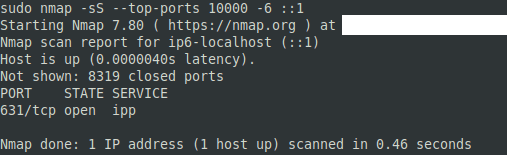O metodă importantă de a identifica exact ce servicii rulează în rețeaua dvs. este să efectuați o scanare a portului. Executarea unei scanări de porturi vă poate oferi o imagine de ansamblu precisă a suprafeței de atac a computerului și a rețelei. În unele cazuri, este posibil să descoperiți că aveți servicii care rulează la care poate nu vă așteptați.
Transmission Control Protocol, sau TCP, este un standard care permite conexiuni între computere printr-o rețea. TCP folosește o strângere de mână în trei căi pentru a deschide o conexiune care va rămâne apoi deschisă până când expiră sau conexiunea este închisă. Acest lucru nu înseamnă că conexiunea transmite întotdeauna date, înseamnă doar că ambele părți salvează detaliile conexiunii și pot relua imediat trimiterea și primirea datelor.
Nmap este instrumentul standard pentru efectuarea scanării portului. Este conceput în primul rând pentru a rula pe Linux, dar există și versiuni pentru Windows. Este disponibilă și o interfață grafică, dar utilizarea liniei de comandă este încă standardul.
Cum se utilizează Nmap
Pentru a testa dacă aveți Nmap instalat pe o mașină Linux, executați comanda „nmap”. Dacă primiți o pagină de ajutor, atunci este instalată și gata de rulare, dacă primiți o eroare care spune că comanda „nu a fost găsită”, atunci trebuie să instalați Nmap.
Pagina de ajutor este foarte densă și arată o mulțime de opțiuni care pot fi confuze. Elementele de bază de care aveți nevoie pentru a scana porturile TCP sunt relativ simple. Structura de bază de care aveți nevoie este „nmap [tip de scanare] [opțiuni] {specificație țintă}”.
Pentru a scana porturile TCP, veți dori să utilizați unul dintre cele două tipuri de scanare, TCP sau SYN. O scanare TCP încearcă să realizeze o conexiune completă la fiecare port, completând strângerea de mână în trei căi. O scanare SYN abuzează ușor de protocol și nu trimite niciodată al treilea mesaj al strângerii de mână în trei căi. Scanările SYN sunt adesea mai puțin stresante pentru resursele sistemului, deoarece dispozitivele nu trebuie să țină deschise multe conexiuni simultan deoarece conexiunile nu sunt niciodată complet stabilite, ele rulează, de asemenea, mai repede decât scanările TCP, dar vor avea nevoie de root permisiuni. O scanare TCP este specificată cu indicatorul „-sT”, în timp ce o scanare SYN este specificată cu „-sS”.
Sfat: strângerea de mână în trei căi este modul în care este inițializată o conexiune TCP, implică trei mesaje, „SYN, SYN-ACK și ACK” trimis de la client la server, de la server la client, apoi de la client la server respectiv.
Cum să specificați opțiunile de scanare
Secțiunea de opțiuni este în întregime opțională, dar există un număr care poate fi în general util. Puteți activa rezultate de scanare mai detaliate prin creșterea nivelului de nivel cu „-v”, puteți crește gradul de nivel până la un al treilea nivel cu „-vvv”. Puteți rula detectarea sistemului de operare, detectarea versiunii, scanarea scripturilor și traseul utilizând marcatorul „-A”, deși rularea va dura mai mult.
Puteți scana fie adrese IPv4, fie IPv6 simultan, IPv4 este implicit, dacă doriți să scanați adrese IPv6, trebuie să utilizați indicatorul „-6”. Uneori, Nmap va rula o scanare ping rapidă pentru a determina ce hotare sunt active, dacă aceasta omite gazdele pe care doriți să le testați, o puteți dezactiva cu indicatorul „-Pn”. Dacă specificați un interval mare, scanarea poate dura mult timp. Indicatorul „-T4” va rula scanarea mai rapid și este puțin probabil să rateze ceva, poate copleși rețelele sau dispozitivele lente, deoarece traficul va crește semnificativ.
Cum să specificați adresa IP și intervalele de porturi
În mod implicit, Nmap va scana primele 1000 de porturi cele mai frecvent utilizate, puteți seta manual un interval de porturi utilizând indicatorul „-p” și apoi specificând un interval fără spații. Intervalele de porturi pot fi specificate prin valori separate prin virgulă, intervale cu cratime sau o combinație a celor două. De exemplu, steagurile „-p22”, „-p1-65535” și „-p21-25,80,139,8080” vor scana portul 22, toate porturile între 1 și 65535 și porturile 21 la 25, 80, 239, și respectiv 8080. De asemenea, este posibil să specificați indicatorul „–top-ports [number]” în schimb pentru a scana cele mai comune [number] porturi de sus. Dacă doriți să specificați toate porturile, puteți utiliza prescurtarea „-p-“.
Sfat: Numerele de port variază între 0 și 65535, deși 0 nu poate fi utilizat din punct de vedere tehnic.
Ultimul lucru pe care trebuie să-l specificați sunt adresele IP ale dispozitivelor pe care doriți să le testați. Pentru a face acest lucru, pur și simplu enumerați toate adresele IP pe care doriți să le scanați, acestea ar trebui să fie separate prin spații și pot fi enumerate individual, prin intervale cu cratime sau prin notație CIDR. De exemplu, „191.168.0.1” ar scana acea singură adresă IP, „192.168.0.1-5” ar scana cele cinci adrese IP dintre 102.168.0.1 și 192.168.0.5, în cele din urmă „192.168.0.1/24” ar scana toate adresele IP între 192.168.0.1 și 192.168.0.255.
Comanda generală ar trebui să arate ceva ca următoarele exemple: „nmap -sS -vvv -A -p- 127.0.0.1”, „nmap -sS -v -p80,443,8080 192.168.0.1/24”, „nmap -sS – porturi superioare 10000 -6 ::1”